Comment modifier le volume de la voix sur Apple Maps

Si vous avez déjà suivi la navigation vocale d'Apple Maps tout en écoutant de la musique, alors vous savez probablement à quoi ressemble Siri vous l'invite suivante. Ça peut être surprenant, mais heureusement, il y a une solution facile.
Dans Apple Maps, il y a une option pour régler le volume de la voix de Siri. De cette façon, vous pouvez écouter vos morceaux aussi fort ou calmement que vous le souhaitez, sans que les invites vocales de Siri soient trop bruyantes (ou si silencieuses que vous ne puissiez les entendre).
Il existe deux méthodes: paramètres, ou à partir de Maps lui-même. Dans l'application Paramètres, faites défiler jusqu'à Maps
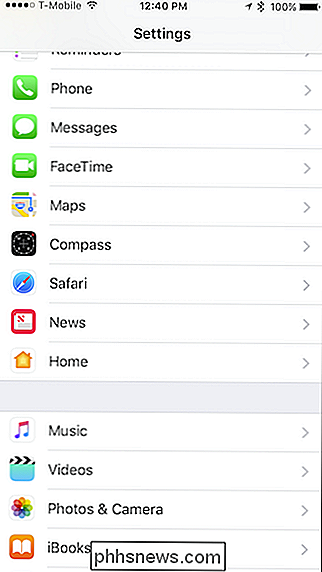
Tapez sur "Driving & Navigation"
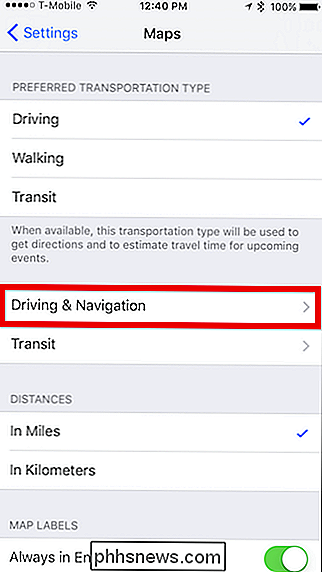
Sur l'écran Driving & Navigation, faites défiler jusqu'à Navigation Voice Volume et vous pourrez choisir parmi les réglages de volume faible, moyen ou élevé, ou
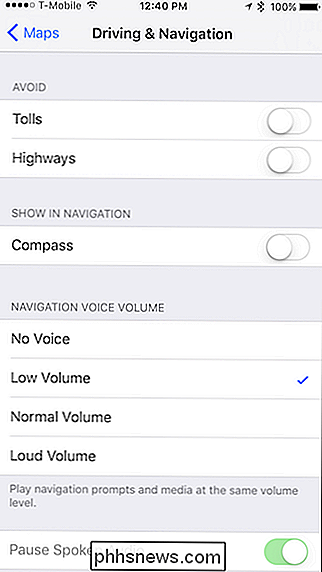
Si vous souhaitez ajuster le volume de la voix pendant que vous naviguez, vous pouvez le faire directement à partir de l'application Maps.
D'abord, vous devez vous assurer que vous avez démarré une route en appuyez sur le bouton vert "GO"
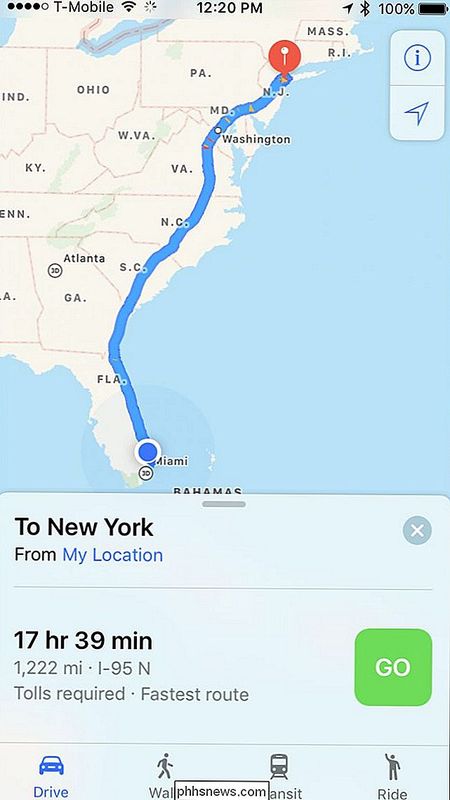
Une fois votre itinéraire en cours, faites glisser le menu en haut de la fenêtre de l'application et sélectionnez "Audio".
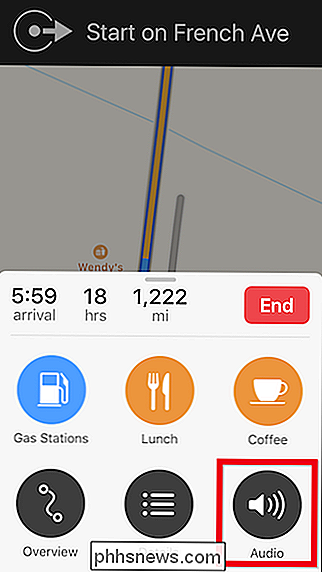
Vous verrez maintenant les mêmes options que celles que nous vous avons montrées l'écran des paramètres Maps.
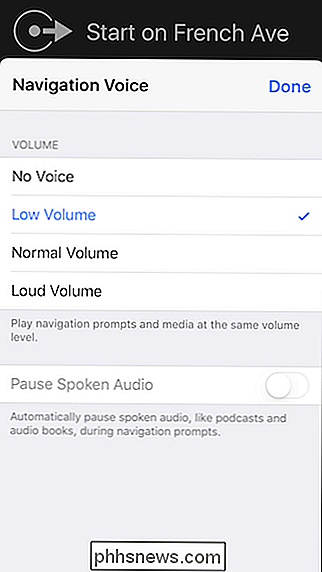
La modification du volume de la voix à partir de l'application Maps modifie le volume du système, donc sur votre prochain itinéraire, la voix sera le même volume que sur le dernier itinéraire, vous devrez donc le changer
Vous avez peut-être remarqué que vous pouvez également mettre en pause l'audio parlé, par exemple avec des podcasts et des livres audio. C'est une super petite fonctionnalité qui est vraiment utile lors de ces longs voyages où Siri pourrait autrement parler de quelque chose que vous écoutez.
CONNEXION: Comment arrêter des livres et des podcasts au lieu de les mettre en sourdine dans Apple Maps Navigation
C'est agréable de voir Apple mettre autant de petites fonctionnalités pratiques dans son application Maps. Nous continuons d'être impressionnés par le nombre de ses productions depuis ses débuts les plus infâmes il y a quelques années. C'est maintenant une aide à la navigation excellente et pleine de fonctionnalités qui rivalise même avec Google Maps.

Comment ouvrir les paramètres de Google Chrome dans une fenêtre séparée
Lorsque vous accédez aux paramètres de Chrome, ils sont ouverts dans un nouvel onglet. Si vous avez tendance à avoir beaucoup d'onglets ouverts et que vous ne voulez pas que les paramètres s'ouvrent sur un autre onglet, vous pouvez les ouvrir dans une nouvelle fenêtre. Nous vous montrerons comment. Pour ouvrir les paramètres de Chrome dans une nouvelle fenêtre, nous allons utiliser un paramètre sur la page des drapeaux Chrome.

Quel est le moyen le plus simple d'ajouter un obturateur de caméra à distance à mon smartphone?
Les appareils photo des smartphones étant de plus en plus performants, il est naturel que les gens leur. Lisez la suite pendant que nous montrons au lecteur comment ajouter à moindre coût un déclencheur à distance à la caméra de son smartphone afin qu'il puisse déclencher la caméra sans la perturber, en dérangeant la composition, et pendant qu'ils sont réellement sur la photo.



